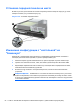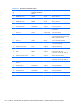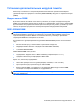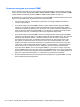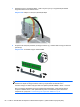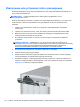HP Compaq Professional Hardware Reference Guide
5. Поверните компьютер правой стороной вниз и установите его на подставку.
Рисунок 3-6 Изменение горизонтальной ориентации на вертикальную
ПРИМЕЧАНИЕ. Чтобы придать компьютеру больше устойчивости в вертикальном
положении, рекомендуется использовать дополнительную подставку.
6. Снова подключите шнур питания и все внешние устройства, затем включите питания
компьютера.
ПРИМЕЧАНИЕ. Удостоверьтесь, что имеется свободный, не загроможденный просвет не
менее 10,2 см со всех сторон корпуса компьютера.
7. Закройте все защитные устройства, которые были отсоединены при снятии защитной
панели.
Разъемы системной платы
Сведения о разъемах системной платы вашей модели см. на следующем рисунке и в таблице.
Рисунок 3-7 Разъемы системной платы
Разъемы системной платы 55